
Si enfrenta el problema de reproducir videos MKV en Mac u otros dispositivos portátiles, conviértelos en MP4 en Windows utilizando estas 4 formas compartidas en esta guía.
La conversión de archivos MKV a MP4 en los sistemas informáticos de Windows a veces es complicado, especialmente para las personas que no saben cómo se realiza la operación. Con eso en mente, decidimos crear una guía tutorial que explique cómo convertir los archivos MKV en MP4 con alta calidad. Sin más preámbulos, profundicemos en la guía.
¿Qué es MKV?
Establecido por Lasse Kärkkäinen, MKV o Matroska Multimedia Container es un formato de contenedor con videos interminables, audio, subtítulos e imágenes en un solo archivo de medios. Similar a otros formatos de contenedores como MP4 y AVI, MKV también se puede comprimir utilizando varios códecs como VP8, VP9, CCCP y muchos otros. También es compatible con el códec H.264, el códec más popular responsable de la calidad de video de un archivo multimedia.
Sabemos que MP4 (MPEG-4 Parte14) con el códec H.264 tiene la mayor compatibilidad y se puede jugar en casi todos los dispositivos. El archivo MKV suele ser de alta calidad. Sin embargo, en comparación con MP4, tiene sus lados oscuros, ya que muchos usuarios se quejan de la incompatibilidad con la mayoría de los reproductores portátiles y las plataformas que no son de Windows. Para resolver esto, convertir el formato MKV a MP4 en Windows es la mejor opción.
Converter de video Appgeeker: tal como su nombre lo indica
Como su nombre lo indica, el convertidor de video de AppGeeker es una solución de video profesional en la que puede confiar para convertir sus archivos MKV en MP4 en Windows y Mac sin sacrificar la calidad. Este convertidor de video está bien diseñado con una interfaz de usuario integral para un fácil uso.
Además de MKV, el convertidor de video admite la conversión de video 4D/SD/HD entre varios formatos multimedia como WMV, MOV, 3GP, WEBM, AVI, M4V, FLV, FLAC, etc. Le permite convertir múltiples archivos de video simultáneamente sin distorsionar la calidad.
El convertidor de video para Windows también ofrece excelentes servicios de edición. Desde la adición de efectos hasta videos hasta la rotación de fotos y videos, etc. Otra gran característica que disfruta al usar la herramienta son las características de edición de postproducción. El software le permite cortar, fusionar, recortar y recortar videos sin estrés.
Paso 1: Descargue e instale el escritorio del convertidor de video basado en Windows en su computadora Windows.
Paso 2: Abra la herramienta. Localice el botón Agregar archivo en la esquina superior izquierda, haga clic en él y luego seleccione Agregar archivos para abrir el almacenamiento local de su computadora. Navegue al archivo MKV, elija y presione abrir. O puede arrastrar y abrirlo MKV archivos a su PC.
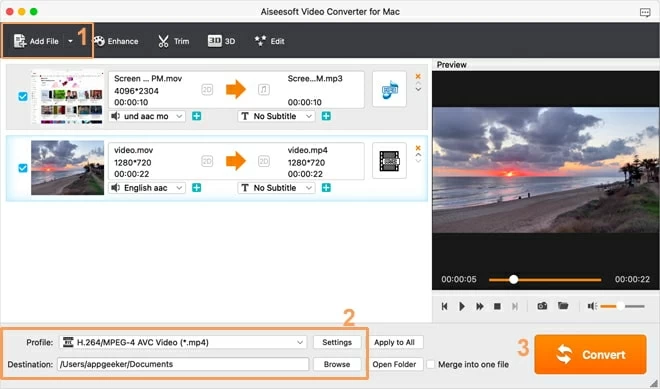
Paso 3: Mueve tu cursor al Perfil Pestaña en la parte inferior de su pantalla. Abra el menú desplegable, seleccione Video HD en la barra lateral izquierda y luego haga clic en HD H.264/MPEG-4 AVC Video (*.mp4) en el lado derecho.
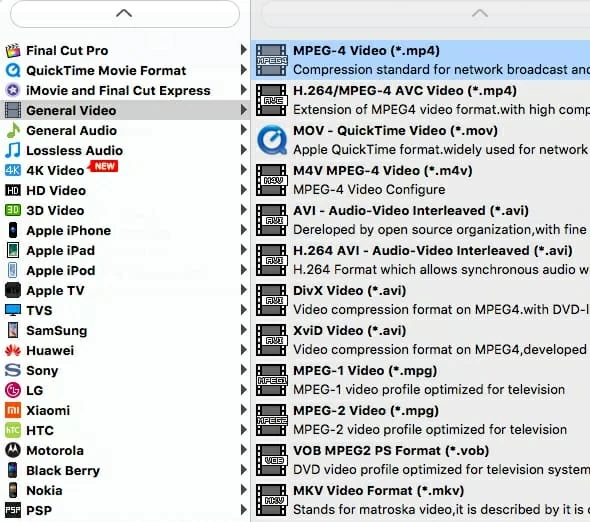
Paso 4: Ahora localice el Navegar botón al lado Destino para elegir una ruta de almacenamiento para su archivo convertido. Una vez que eso esté configurado, haga clic en el Convertir botón en la esquina inferior derecha de su pantalla. Video Converter convertirá automáticamente su archivo MKV.
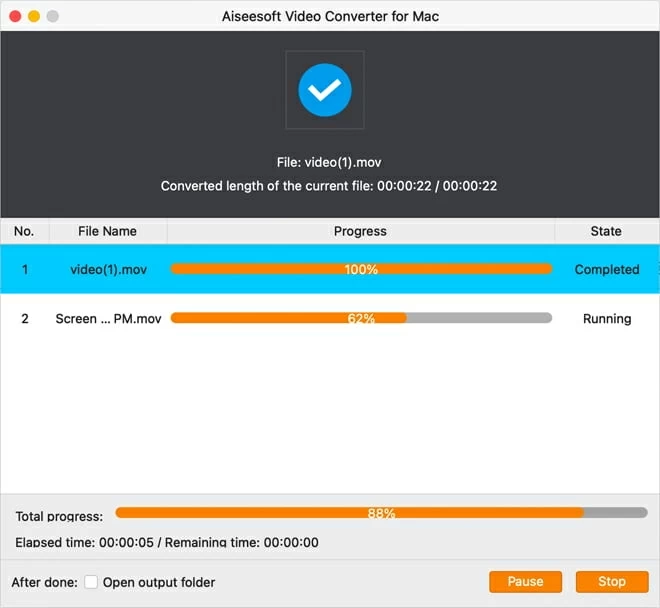
VLC Media Player: más que un reproductor
VLC Media Player es un popular programa de software de transmisión capaz de convertir archivos multimedia de un formato a otro a una tarifa de costo cero. Este software multiplataforma convierte el formato MKV a MP4 en computadoras Windows y Mac. También admite otros formatos de medios como AVI, FLV, WMV, OGG, etc.
Además de la conversión de archivos multimedia, puede usar el software para RIP DVD, agregar marcas de agua a videos, crear audio y video, etc. VLC Media Player ofrece a los usuarios una interfaz de usuario limpia para una fácil navegación. Por lo tanto, no tiene que usar el software para ser enorme con la tecnología de la información. La desventaja de usar el reproductor multimedia VLC basado en Windows para convertir MKV en MP4 es que puede enfrentarse a la situación en que la herramienta se bloquea o no da respuesta. A veces se atasca en un bucle y tienes que reiniciar el reproductor y volver a reproducir el proceso.
Cómo convertir MKV a MP4 con VLC Media Player
- Descargar e instalar VLC Media Player Desde la página web oficial, luego inicie el software después de la instalación
- Localice los medios en la esquina superior izquierda de su pantalla y luego haga clic en él. Seleccione Convertir/Guardar.
- Una nueva pantalla aparecerá inmediatamente. Toque el Archivo sección y luego seleccionar Agregar. El almacenamiento de su computadora se abrirá automáticamente para que seleccione un archivo MKV para convertir. Elija un archivo y luego haga clic en Abierto Para subirlo en VLC y hacer clic en Convertir/guardar en la parte inferior.
- Seleccionar Video – H.264 + MP3 (MP4) en Perfil menú desplegable. Hacer clic en Navegar Para elegir una ruta de destino para almacenar el archivo convertido, luego toque Comenzar Para iniciar la conversión MKV a MP4 en Windows.
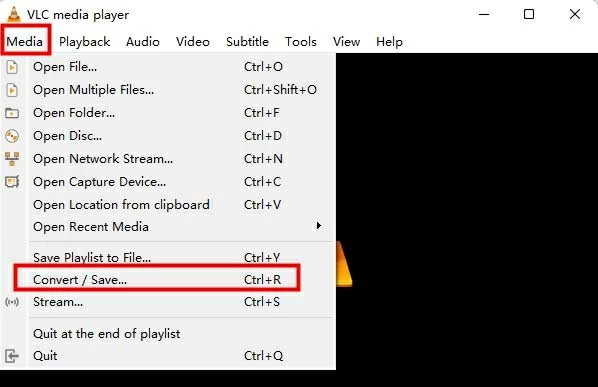
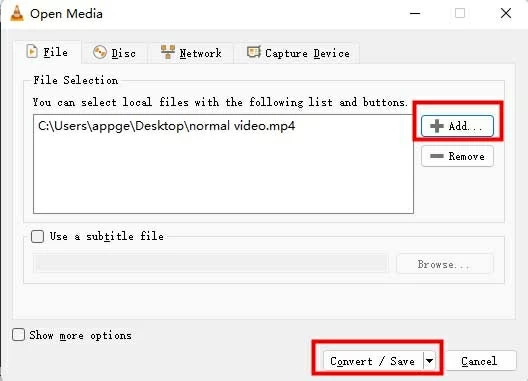
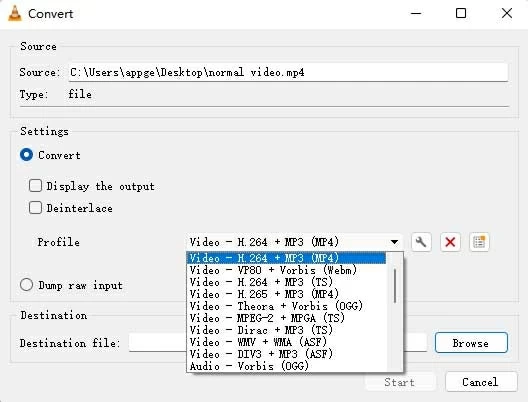
CloudConvert – Libera las manos
Si desea convertir MKV a MP4 en sus Windows sin descargar software adicional, puede intentarlo NubeConvertiruna herramienta en línea para convertir sus archivos MKV en MP4. Este convertidor de video basado en la web le permite cambiar sus archivos de video de un formato a otro sin problemas sin una limitación del sistema operativo.
Este programa ofrece servicios de calidad pero con algunas limitaciones. Es obligatorio que tenga una conexión de datos estable para usar este programa de conversión de video. Otro inconveniente del que debe tener cuidado es que necesita suscribirse a un paquete premium. La versión gratuita de CloudConvert le otorga acceder a los tiempos limitados y tamaños de archivos.
Para convertir MKV en MP4 en Windows 10 usando CloudConvert en línea, siga los pasos a continuación:
1. Visite el sitio web oficial para CloudConvert.
2. Haga clic en Seleccionar archivo para elegir e importar archivos MKV desde su computadora Windows.
3. A continuación, haga clic en el Convertir y a Menú desplegable para seleccionar formatos de correve.
4. Golpea el Convertir Botón y CloudConvert comenzarán a convertir su MKV a MP4.
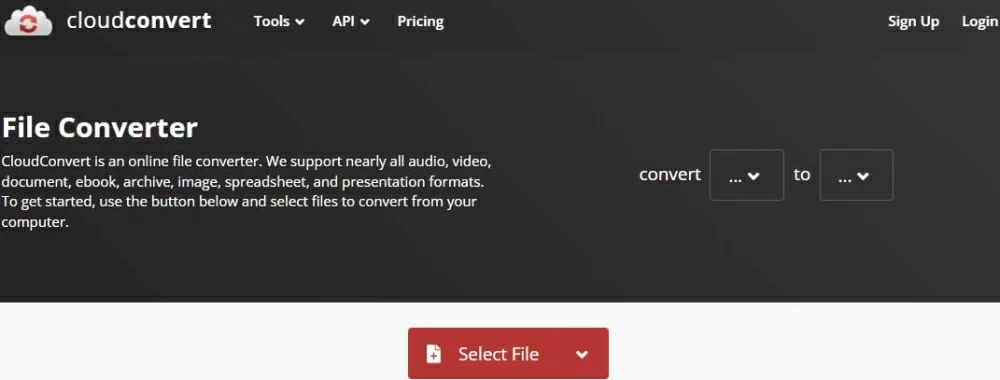
Ffmpeg: un símbolo de tu profesionalismo
FFMPEG es otra herramienta de conversión de video eficiente que admite la conversión de MKV a MP4 en las computadoras de Windows. Es un marco multimedia que admite la conversión de formatos de video de los más comunes a la vanguardia a través de la línea de comando. La conversión de MKV a MP4 en Windows usando FFMPEG es conveniente, pero no es una buena opción para novatos o con alfabetización no tecnológica. Esto se debe a que FFMPEG requiere que los usuarios finales tengan un conocimiento adecuado sobre la programación de computadoras.
Si es un programador de computadoras o desea aprender sobre esta herramienta de código abierto para una conversión futura conveniente, puede descargar e instalar FFMPEG en su computadora de Windows y preestablecerla antes de la conversión, luego ingrese la línea de comandos a continuación para convertir sus archivos MKV en MP4:
ffmpeg -i inputVideoname.mkv -c: v Copy -C: A Copy outputVideoname.mp4
Nota:
- En esta línea de comando, InputVideoname es el nombre del archivo del video MKV original, puede escribir el nombre de su archivo, así como outputvideoname.
¿Hay un convertidor gratuito para convertir MKV a MP4 en Windows?
Sí. Además de los convertidores pagados, las herramientas gratuitas son compatibles con Windows 10/10/8/7 y pueden convertir MKV a MP4:
- Reproductor multimedia VLC
- Arbitraje
- Masaje
- Onlineconverter
- Ffmpeg
- Fábrica de formato
Conclusión
Puede convertir sus archivos MKV en MP4 utilizando herramientas en línea y de escritorio. Algunos usuarios pueden preguntar si es seguro usar un convertidor en línea para cambiar MKV a MP4 en Windows. No podemos garantizar si las herramientas en línea son seguras o no, pero podemos decir que hay un retraso frecuente en la velocidad de carga y conversión cuando tiene una conexión de datos deficiente utilizando la versión gratuita.
Also read: Cómo convertir MKV a MPEG (o MPEG a MKV) en Mac y Windows
Por lo tanto, le sugerimos que use el escritorio del convertidor de video para Windows para cambiar sus archivos MKV a MP4. ¡Descarga gratuita aquí y tenga una prueba!
Artículos relacionados
¿Puedo convertir WebM en MP4 en Windows?
Cómo detectar grabar en Windows 11
